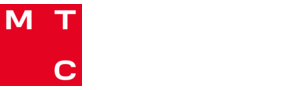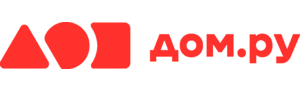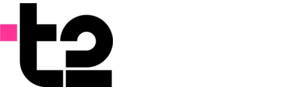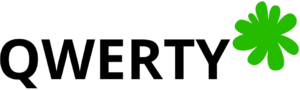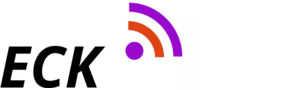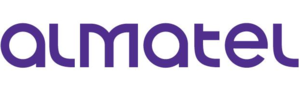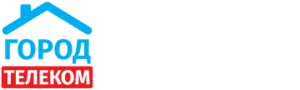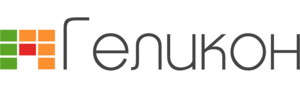Кратко: роутер — это устройство, которое направляет интернет-трафик между вашей домашней сетью и внешним интернетом, а также между устройствами внутри дома. Он создаёт локальную сеть, раздаёт IP-адреса, управляет подключениями и обеспечивает безопасность.
Оглавление
- Что такое роутер — простое определение
- Как работает роутер — шаг за шагом
- Основные части и порты роутера
- Wi-Fi роутер и точка доступа — в чём разница
- Роутер и модем — зачем нужны оба
- IP, NAT и DHCP простыми словами
- Безопасность и защита сети
- Типовые проблемы и решения
- Как выбрать роутер для дома
- Частые вопросы (FAQ)
1. Что такое роутер — простое определение
Роутер (от английского “router” — «маршрутизатор») — это устройство, которое соединяет несколько сетей и направляет между ними поток данных. В домашних условиях роутер получает интернет от провайдера и распределяет его по всем вашим устройствам — компьютерам, телефонам, телевизорам, приставкам и т. д.
Если говорить совсем просто — роутер похож на «умного диспетчера», который решает, по какому пути должны идти данные, чтобы они быстро и безопасно дошли до нужного адресата.
2. Как работает роутер — шаг за шагом
- Получение интернета: к роутеру подключается кабель от модема или напрямую от провайдера. Это и есть «вход» интернета (WAN-порт).
- Создание домашней сети: роутер формирует локальную сеть (LAN), внутри которой ваши устройства «видят» друг друга.
- Раздача адресов (DHCP): каждое устройство получает от роутера свой внутренний IP-адрес — это как номер квартиры в доме.
- Преобразование адресов (NAT): когда устройства выходят в интернет, роутер заменяет их внутренние адреса на один внешний. Так весь дом пользуется одним публичным IP.
- Маршрутизация: роутер выбирает, куда отправить каждый пакет данных — в интернет или на другое устройство внутри сети.
Итог: роутер — это «перекрёсток» и «светофор» в одном лице: он распределяет трафик, чтобы всё работало быстро и без конфликтов.
3. Основные части и порты роутера
- WAN (Internet) — порт для подключения кабеля от модема или провайдера.
- LAN-порты — для проводного подключения устройств: компьютеров, ТВ, приставок.
- Антенны Wi-Fi — обеспечивают беспроводную связь (2.4 и 5 ГГц, иногда 6 ГГц).
- USB-порт — для подключения флешки, внешнего диска или принтера (если поддерживается).
- Кнопки — WPS (упрощённое подключение), Reset (сброс), Power (вкл/выкл).
- Процессор и память — отвечают за скорость и стабильность работы, особенно при большом количестве подключений.
4. Wi-Fi роутер и точка доступа — в чём разница
Обычный Wi-Fi-роутер выполняет сразу две роли: маршрутизатор и точку доступа. Но эти функции можно разделить:
- Роутер управляет сетью, назначает IP-адреса, направляет пакеты, обеспечивает безопасность.
- Точка доступа (Access Point) только раздаёт беспроводной сигнал, не управляя адресами и маршрутами.
Если у вас уже есть главный роутер (например, от провайдера), то дополнительное устройство лучше перевести в режим «точки доступа», чтобы избежать конфликтов адресов и двойного NAT.
5. Роутер и модем — зачем нужны оба
Эти устройства часто путают, хотя они выполняют разные задачи:
- Модем принимает сигнал провайдера (ADSL, оптоволокно, 4G/5G) и преобразует его в цифровой поток данных.
- Роутер распределяет этот поток между вашими устройствами внутри дома и управляет сетью.
Иногда оба устройства объединены в один корпус — это так называемый шлюз или модем-роутер. Но в большинстве случаев они работают парой.
6. IP, NAT и DHCP простыми словами
- IP-адрес — это как почтовый адрес для устройства в сети. По нему пакеты находят получателя.
- DHCP — «администратор», который автоматически выдаёт устройствам адреса, чтобы вам не нужно было делать это вручную.
- NAT — механизм, который позволяет десяткам устройств использовать один внешний адрес. Это экономит IP-ресурсы и повышает безопасность.
7. Безопасность и защита сети
Современные роутеры обеспечивают базовую защиту, но многое зависит от пользователя. Рекомендации:
- Смените стандартный пароль администратора на свой.
- Включите шифрование Wi-Fi — WPA2 или WPA3 (если поддерживается).
- Создайте отдельную гостевую сеть для гостей.
- Регулярно обновляйте прошивку устройства.
- Отключите функцию WPS, если ею не пользуетесь.
Эти простые шаги помогут избежать большинства угроз, включая несанкционированный доступ к Wi-Fi и внутренним устройствам.
8. Типовые проблемы и решения
- Нет интернета на всех устройствах. Проверьте подключение кабеля к WAN-порту и перезагрузите модем и роутер.
- Wi-Fi есть, но сайты не открываются. Возможно, двойной NAT — переведите дополнительный роутер в режим «Access Point».
- Низкая скорость Wi-Fi. Поставьте роутер в центре квартиры, обновите прошивку, поменяйте канал в настройках.
- Соединение обрывается. Проверьте качество кабеля, количество подключённых устройств и температуру роутера.
9. Как выбрать роутер для дома
- Площадь и планировка. Для больших квартир и домов лучше использовать роутер с мощными антеннами или систему Mesh.
- Количество устройств. Чем больше гаджетов, тем мощнее должен быть процессор роутера.
- Стандарт Wi-Fi. Минимум Wi-Fi 5 (802.11ac), оптимально — Wi-Fi 6 (802.11ax).
- Функции безопасности. Поддержка WPA3, гостевых сетей, родительского контроля.
- Дополнительные возможности. Поддержка USB-накопителей, IPTV, VPN и управления через мобильное приложение.
10. Частые вопросы (FAQ)
Нужно ли выключать роутер на ночь?
Нет, современные устройства рассчитаны на круглосуточную работу.
Можно ли использовать роутер от провайдера?
Да, но такие модели часто ограничены по функциям. Если хотите больше возможностей — подключите свой собственный роутер.
Что такое двойной NAT?
Это ситуация, когда и модем, и роутер выполняют одинаковые функции маршрутизации. Решение — перевести одно из устройств в режим «моста» или «Access Point».
Заключение
Роутер — это сердце вашей домашней сети. Он объединяет устройства, раздаёт интернет, обеспечивает безопасность и комфортное подключение ко всем онлайн-сервисам. Понимание его принципов поможет вам выбрать надёжное оборудование и избежать множества типичных проблем с интернетом.